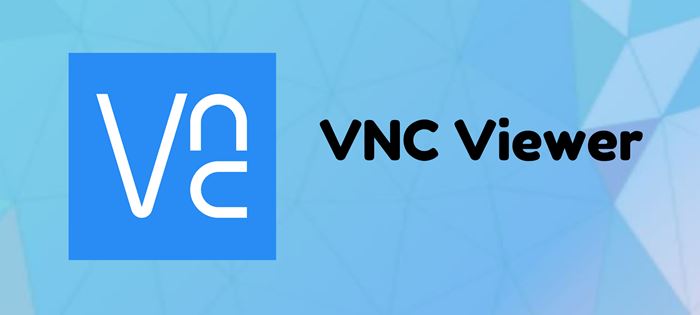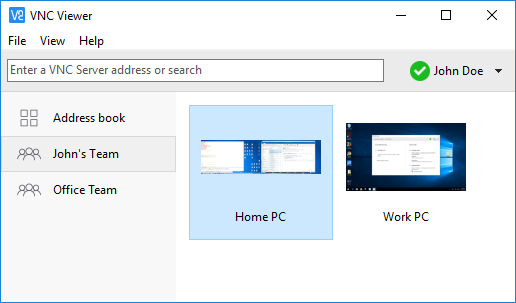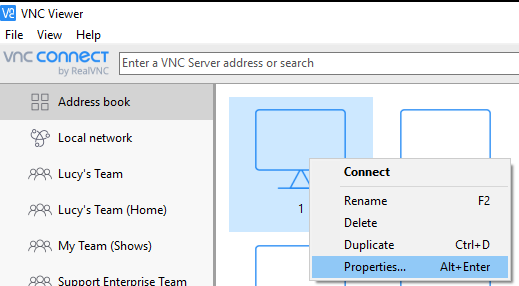Если вы работаете дома во время пандемии, возможно, вы знаете о важности приложения для удаленного доступа к рабочему столу. Приложения для удаленного рабочего стола, такие как TeamViewer, Anydesk, VNC Viewer, позволяют легко подключиться к другому компьютеру.
Поскольку мы уже обсуждали TeamViewer и Anydesk, в этой статье мы обсудим VNC Viewer. По сравнению с другими приложениями для удаленного рабочего стола для ПК, VNC Viewer прост в использовании, что упрощает его развертывание для всех.
Преимуществом VNC Viewer является его доступность практически на всех основных платформах. Вы можете использовать VNC Viewer в Windows, macOS, Raspberry Pi, Android, iOS, Linux и других системах. Итак, давайте рассмотрим все, что касается VNC Viewer.
Содержание
Что такое программа просмотра VNC?
Что ж, VNC Viewer, известный как RealVNC, — это программа, позволяющая удаленно получать доступ к другим компьютерам и управлять ими. Он служит той же цели, что и TeamViewer и Anydesk.
Что делает VNC Viewer более полезным, так это то, что можно подключать мобильные устройства непосредственно с компьютера. Приложение для удаленного рабочего стола широко используется отдельными людьми и организациями для помощи коллегам и друзьям.
VNC Viewer также имеет премиум-план, известный как VNC Connect. VNC Connect — это система на основе подписки, которая предлагает больше возможностей для ваших индивидуальных и деловых потребностей.
Функции просмотра VNC
Теперь, когда вы знаете VNC Viewer, возможно, вам захочется узнать о его функциях. Ниже мы выделили некоторые из лучших функций VNC Viewer для ПК. Давайте проверим возможности.
Бесплатно
Да, VNC Viewer можно загрузить и использовать совершенно бесплатно. Чтобы начать работу с VNC Viewer, вы должны принять лицензионное соглашение при первом запуске. Однако для использования программы вам необходимо создать учетную запись.
Управление другим компьютером
Поскольку VNC Viewer представляет собой приложение для удаленного подключения, вы можете подключаться к другим компьютерам. Вы можете подключаться к компьютерам и мобильным телефонам на базе Android и iOS.
Интуитивное дистанционное управление
После подключения VNC Viewer позволяет вам использовать мышь и клавиатуру, находящиеся перед вами, как если бы они принадлежали удаленному компьютеру. Вы также можете использовать специальные комбинации клавиш для управления ПК или мобильным устройством перед вами.
Кроссплатформенная поддержка
VNC Viewer также известен своей кроссплатформенной поддержкой. Вы можете использовать его для подключения с ПК к ПК или ПК к мобильному устройству, от Windows к Linux, от MAC к Windows и т. д. Однако вам потребуется корпоративная подписка, чтобы получить ключ для установки программного обеспечения VNC в разных системах.
Передача файлов
Благодаря подписке VNC Connect вы можете обмениваться файлами между устройствами. Мало того, вы даже можете распечатать файлы прямо на принтере. Кроме того, вы также получаете возможность безопасно общаться в чате с другими пользователями.
Итак, это одни из лучших функций VNC Viewer для ПК. Он имеет больше функций, которые вы можете изучить, используя этот инструмент на своем ПК.
Загрузить автономный установщик VNC Viewer для ПК
Теперь, когда вы полностью знакомы с VNC Viewer, возможно, вы захотите загрузить и установить инструмент удаленного рабочего стола на свой компьютер. Обратите внимание, что VNC Viewer — бесплатная утилита. Следовательно, вы можете скачать его с официального сайта.
Однако, если вы хотите установить VNC Viewer на несколько систем, лучше всего загрузить автономный установщик VNC Viewer. Это связано с тем, что файл автономной установки VNC Viewer не требует активного подключения к Интернету во время установки.
Ниже мы поделились последней версией средства просмотра VNC для автономного установщика ПК. Файл, представленный ниже, не содержит вирусов и вредоносных программ, его можно загрузить и использовать. Итак, перейдем к ссылкам для скачивания.
- Скачать программу просмотра VNC для Windows (автономный установщик)
- Загрузите программу просмотра VNC для macOS
- Скачать программу просмотра VNC для Linux
Как установить программу просмотра VNC?
Установить VNC Viewer довольно просто, особенно в операционной системе Windows. Сначала вам необходимо загрузить серверный клиент VNC Viewer на свой компьютер.
Затем запустите установочный файл и установите его в свою систему. После установки вам необходимо войти в систему под своей учетной записью VNC. Наконец, для начала удаленного подключения лучше всего запустить клиент VNC Viewer на обоих компьютерах.
Чтобы запустить удаленное подключение, вам необходимо войти в систему под одной и той же учетной записью на обоих клиентах. Вот и все! Вы сделали. Вот как вы можете установить и использовать VNC Viewer.
Итак, это руководство посвящено загрузке VNC Viewer для ПК. Надеюсь, эта статья вам помогла! Пожалуйста, поделитесь им также со своими друзьями. Если у вас есть какие-либо сомнения, сообщите нам об этом в поле для комментариев ниже.